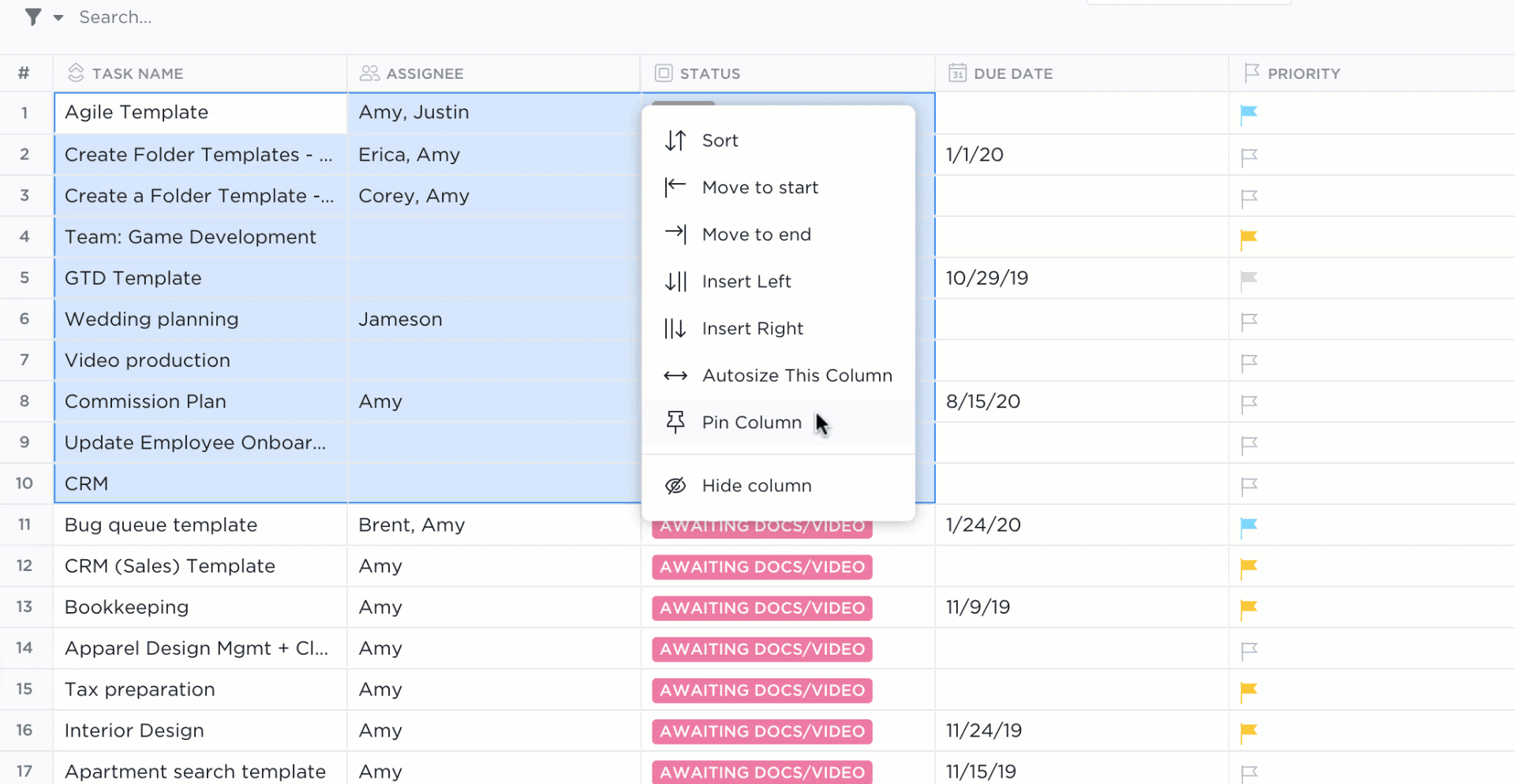Google E-Tablolar e-tablosunu biçimlendirmek olması gerekenden daha fazla zaman mı alıyor?
İyi haber: Google E-Tablolar'ı öğrenmek artık zor değil. Hayatınızı kolaylaştıracak kullanışlı bir kılavuz hazırladık.
Proje yöneticisi, analist veya veri düzenlemesini kolaylaştırmak isteyen biri olun, bu blogu çalışma sayfalarında daha verimli olmak için kullanabileceğiniz bir hile sayfası olarak kullanın
Google E-Tablolar'ın temellerini, verimliliğinizi artırmak için anahtar formülleri ve hatta sorularınıza yanıt bulabileceğiniz bazı yararlı toplulukları ele alacağız.
Sayfalarda hızla ilerlemeye hazır mısınız? Başlayalım!
Google E-Tablolar Hakkında Önemli Bilgiler
Google E-Tablolar'a şüphesiz aşinasınız, ancak yine de kısa bir özet geçelim:
Google E-Tablolar, kullanıcıların verileri gerçek zamanlı olarak yönetmesine, düzenlemesine ve üzerinde işbirliği yapmasına olanak tanıyan, yaygın olarak kullanılan web tabanlı bir elektronik tablo aracıdır.
Anahtar özellikler
- Gerçek zamanlı işbirliği, otomatik bulut kaydetme ve .xls, .csv ve .pdf gibi çeşitli dosya biçimleriyle uyumluluk özellikleri içerir
- Ayrıca, Google Formlar gibi diğer Google hizmetleriyle entegre olur ve veri görselleştirme ve analiz için güçlü araçlar sağlar
Kısa tarihçe
Google E-Tablolar, Google tarafından 2006 yılında satın alınmadan önce 2Web Technologies tarafından XL2Web adıyla geliştirildi. İlk olarak Google Labs Spreadsheets adıyla beta sürümünde piyasaya sürülen uygulama, Google'ın DocVerse'ü satın alarak işbirliği özelliklerini geliştirmesi ile 2010 yılında yaygın olarak kullanılmaya başlandı.
2012 yılında Quickoffice'i satın alan Google, bu aracı Google E-Tablolar olarak yeniden adlandırdı ve mobil erişim ile diğer Google hizmetleriyle entegrasyon özellikleri ekledi.
Fiyatlandırma
- Google E-Tablolar, Google Drive üzerinden sağlanan 15 GB bulut depolama alanıyla kişisel kullanım için ücretsizdir
- Daha fazla depolama alanı ve gelişmiş özelliklere ihtiyaç duyan işletmeler, kullanıcı başına aylık 6 $'dan başlayan fiyatlarla Google Çalışma Alanı'na abone olabilir.
İşletmeler, iş akışlarını kolaylaştırmak ve takım işbirliğini geliştirmek için genellikle Google E-Tablolar gibi çok yönlü araçlara başvurur. Google E-Tablolar'ın verileri ve görevleri etkili bir şekilde yönetmede önemli bir etki yaratabileceği bazı pratik kullanım örneklerini inceleyelim.
Ayrıca okuyun: Excel ve ClickUp'ta Ücretsiz E-Tablo Şablonları
Google E-Tablolar Kullanım Örnekleri
Takım projesinde çalışıyor, finans işlemlerini yönetiyor veya envanterinizi düzenliyor olun, Google E-Tablolar iş akışınızı basitleştirebilir. Aşağıda, bu aracın öne çıkan özelliklerinden bazıları yer almaktadır.
- Kolay işbirliği: Google E-Tablolar, birden fazla kullanıcının aynı belgeyi aynı anda düzenlemesine olanak tanır. Bu, işbirliğinin anahtar rol oynadığı proje yönetiminde özellikle kullanışlıdır
- Çevrimdışı düzenleme: Çevrimdışı düzenlemeyi etkinleştirebilir, bağlantınız olmadan e-tablonuz üzerinde çalışabilir ve çevrimiçi olduğunuzda tüm güncellemelerinizin otomatik olarak senkronize edilmesini sağlayabilirsiniz
- Uyumluluk: Google E-Tablolar, Excel dosyaları (.xls), CSV ve PDF dahil olmak üzere çok çeşitli dosya biçimlerini destekler. Verileri sorunsuz bir şekilde içe aktarabilir, düzenleyebilir ve dışa aktarabilirsiniz
- Veri görselleştirme: Grafikler, çizelgeler ve pivot tablolar oluşturmak için yerleşik araçlar, ham verileri kolayca anlamlı bilgilere dönüştürmenizi sağlar. Bu görselleştirmeleri, daha kolay paylaşım için diğer belgelere veya web sitelerine de ekleyebilirsiniz
- Bütçeleme ve finansal izleme: Harcamaları yönetmek, bütçeleri tahmin etmek ve finansal hedefleri izlemek için kullanımı kolay şablonlar oluşturabilirsiniz. Yerleşik formüller, hesaplamaları otomatikleştirerek zaman içinde finansal performansı izlemeyi kolaylaştırır
Google E-Tablolar'ın temellerini öğrenmek çok kolaydır. Temelleri öğrendikten sonra, profesyoneller gibi büyük veritabanları için e-tablolar oluşturabilir ve düzenleyebilirsiniz.
Google E-Tablolar'a başlamak için
Daha önce hiç elektronik tablo aracı kullanmamış olsanız bile Google E-Tablolar'a başlamak çok kolaydır. Hızlı bir şekilde kullanmaya başlamak için şu adımları izleyin:
1. Yeni bir e-tablo oluşturma
Google hesabınıza giriş yapın ve Google Drive'a gidin. Gösterge panelinden sol üst köşedeki "Yeni" düğmesini tıklayın. Açılır menüden listeyi seçin. Hepsi bu kadar! Artık kullanıma hazır boş bir e-tablo var.
2. Arayüzde gezinme
Yeni sayfanız açıldığında, menü çubuğunun hemen altında biçimlendirme, formül ekleme ve daha fazlasını yapmak için çeşitli araçlar içeren bir araç çubuğu göreceksiniz. Izgara, satır (yatay) ve sütun (dikey) şeklinde düzenlenmiş tek tek hücrelerden oluşur. Her hücre sayı, metin veya formül gibi verileri depolayabilir. İşe başlarken, aşağıdaki yaygın terimlere aşina olun:
- Hücre: Verilerin girilebileceği elektronik tablodaki tek bir kutu
- Sütun: Alfabetik olarak etiketlenmiş (A, B, C vb.) dikey hücre grubu
- Satır: Sayısal olarak etiketlenmiş (1, 2, 3 vb.) yatay hücreler kümesi
- Hücre aralığı: Seçilen hücrelerin grubu, örneğin A1.
- Formül: Ekte hesaplamalar yapmak için kullanılan matematiksel ifade (ör. =TOPLAMA(A1))
- Fonksiyon: SUM, AVERAGE veya COUNT gibi önceden tanımlanmış formüller, sık yapılan görevleri kolaylaştırır
3. Temel biçimlendirme
Yazı tipi stillerini değiştirebilir, renkler ekleyebilir veya başlıklara kalın biçimlendirme uygulayabilirsiniz. Hücreleri biçimlendirmek için, değiştirmek istediğiniz hücreleri seçin ve ardından araç çubuğundaki seçenekleri kullanın. Sütun ve satırların boyutlarını, aralarındaki sınırları sürükleyerek de ayarlayabilirsiniz.
4. E-tablonuzu kaydetme ve paylaşma
Hesap tablosu verilerinizi otomatik olarak kaydettiği için işlerinizi kaybetme konusunda endişelenmenize gerek kalmaz. Hazır olduğunuzda, sağ üst köşedeki "Paylaş" düğmesini tıklamanız yeterlidir. Buradan, e-posta adreslerini girerek veya bir bağlantı olarak paylaşarak belirli kişilere sayfayı görüntüleme veya düzenleme izni verebilirsiniz.
Ayrıca okuyun: Google E-Tablolar Proje Yönetimi 2023 (10 Ücretsiz Şablon)
Şimdi, sorunsuz veri analizi ve otomasyon gerçekleştirmek için bazı temel Google E-Tablolar formüllerini inceleyelim.
Google E-Tablolar Formül Örnekleri
Google E-Tablolar'ın temelini, hesaplamaları otomatikleştirebilen, iş akışlarını kolaylaştırabilen ve veri yönetimini basitleştirebilen formüller oluşturur. E-Tablolar'daki tüm formüller, eşittir işareti (=) ile başlar ve ardından mantıksal fonksiyon veya belirtilen koşul gelir.
Aşağıda, farklı formüller için 20 pratik kullanım örneği bulunmaktadır.
1. Verileri toplama (SUM)
TOPLA fonksiyonu en sık kullanılan formüllerden biridir. Satış rakamları veya giderler gibi toplamları hesaplamak için kullanılır. Bunun formülü şöyledir: =TOPLA(A1:A10)

Bu formül, A1 ile A10 arasındaki tüm değerleri toplar ve size toplamı verir. Basit ama özellikle finansal raporlar veya envanter yönetimi için inanılmaz derecede kullanışlıdır.
2. Ortalamayı bulma (AVERAGE)
ORTALAMA fonksiyonu, eğilimleri analiz etmek veya zaman içindeki performansı karşılaştırmak için yararlı olan aritmetik ortalamayı hesaplar. Örneğin, B1 ila B5 hücrelerinde sınav puanlarınız varsa, şu formülü kullanın: =ORTALAMA(B1:B5)

Bu, tüm puanların sayısal ortalama değerini döndürür. Eğitim amaçlı, veri analizi ve finansal planlama için kullanışlı bir formüldür.
3. Girdileri sayma (COUNT)
COUNT fonksiyonu, belirli bir aralıkta sayısal değerler içeren hücrelerin sayısını saymanızı sağlar. Bu, veri doğrulama ve kalite kontrolleri için kullanışlıdır. Bir sütunda listelenen satış girdilerinin sayısını saymanız gerekiyorsa şunu kullanın: =COUNT(C1:C10)

Bu, A1 ile A10 arasında sayı içeren hücrelerin sayısını sayar. Manuel sayma işleminin çok zaman alacağı büyük veri kümelerinde özellikle kullanışlıdır.
4. Boş olmayan hücreleri sayma (COUNTA)
Verilerinizde hem metin hem de sayılar varsa ve boş olmayan hücrelerin toplam sayısını saymak istiyorsanız COUNTA işlevini kullanın. Örneğin, çalışan adlarının bulunduğu bir listede kaç hücrenin dolu olduğunu saymak için şunu kullanın: =COUNTA(D1:D10)

Bu, envanter yönetimi veya bir forma kaç girdi aldığınızı kontrol etmek için çok önemlidir.
5. Koşullu sayma (COUNTIF)
COUNTIF, sayma için bir koşul belirlemenize olanak tanıyan, COUNT işlevinin daha gelişmiş bir sürümüdür. Örneğin, yalnızca 500 $ üzerindeki satışları saymak istiyorsanız şunu kullanabilirsiniz: =COUNTIF(E1:E10, ">500")

Bu formül, satış izleme veya müşteri siparişlerini analiz etme işlemlerinde özellikle kullanışlıdır. Proje yönetimi sayfasında yalnızca "tamamlandı" görevleri saymak gibi, analiz etmek istediğiniz şeye göre farklı koşullar ayarlayabilirsiniz.
6. Koşullu toplama (SUMIF)
COUNTIF'e benzer şekilde, SUMIF fonksiyonu bir koşula göre verileri toplamanızı sağlar. 500 $'dan büyük tüm satışları toplamak istiyorsanız şunu kullanın: =SUMIF(F1:F10, ">500")

Bu fonksiyon, finansal raporlar ve bütçeleme için idealdir. Örneğin, proje yöneticileri bu fonksiyonu kullanarak yüksek öncelikli harcamaları izleyebilir ve yalnızca belirli bir eşiği aşan giderleri otomatik olarak toplayabilir.
7. Maksimum değeri (MAX) bulma
MAX formülü, belirli bir aralıktaki en yüksek değeri bulmanıza yardımcı olur. Bu, belirli bir aydaki en yüksek satış rakamını belirlemek gibi performans analizleri için idealdir. Formülü kullanın: =MAX(G1:G10)

Takım performansı veya bölgelere göre satışlar gibi birden fazla veri noktasını karşılaştırıyorsanız, MAX fonksiyonu en iyi performans gösterenleri veya en çok satan ürünleri hızla vurgular.
8. En küçük değeri (MIN) bulma
Tersine, MIN formülü bir aralıktaki en küçük sayıyı bulur. Örneğin, bir bütçe listesindeki en düşük gideri belirlemek için şunu kullanabilirsiniz: =MIN(H1:H10)

Bu, maliyetlerin düşük olduğu alanları analiz ederken veya düşük performans gösteren sektörleri belirlerken yararlıdır.
9. Metinleri birleştirme (CONCATENATE)
CONCATENATE, farklı hücrelerdeki metinleri tek bir metin halinde birleştirmenize yardımcı olur. İki sütundaki ad ve soyadları tek bir metin halinde birleştirmek istiyorsanız şunu kullanabilirsiniz: =CONCATENATE(A14, " ", B14)

Bu, raporlar veya veritabanları için adları, adresleri veya diğer metin tabanlı alanları tek bir hücrede birleştirerek verileri düzenlemek için idealdir.
10. Güncel tarihi ekleme (TODAY)
TODAY formülü, bugünün tarihini otomatik olarak bir hücreye ekler ve her gün günceller. Örneğin, günlük güncellemelerin kaydını tutmanız gerekiyorsa şunu kullanabilirsiniz: =TODAY()

Bu basit bir formül olmakla birlikte, tarih damgalı raporlar, son tarihlerin izlenmesi veya günlük iş akışlarının düzenlenmesi için en etkili tarih fonksiyonlarından biridir.
11. Değerleri arayın (VLOOKUP)
VLOOKUP, Google E-Tablolar'daki en güçlü fonksiyonlardan biridir. Bir aralığın ilk sütununda bir değeri aramanızı ve başka bir sütundan karşılık gelen değeri döndürmenizi sağlar.
Bu, Google E-Tablolar veritabanlarını veya büyük veri kümelerini yönetmek için kullanışlıdır. Örneğin, bir listeden bir ürünün fiyatını aramak için: =VLOOKUP("Ürün1", D1:E10, 2, FALSE)

VLOOKUP'u kullanarak binlerce girdiyi saniyeler içinde arayabilirsiniz. Bu, envanter yönetimi veya müşteri veritabanları için çok önemlidir.
12. Yatay arama (HLOOKUP)
VLOOKUP gibi, ancak yatay veriler için HLOOKUP, sütun boyunca değil satır boyunca arama yapmanızı sağlar. Bu, verileriniz sütunlar yerine satırlarda düzenlendiğinde kullanışlıdır. Örneğin, yatay bir tabloda satış verilerini bulmak için şunu kullanın: =HLOOKUP("Satış", A1:F2, 2, FALSE)

Bu, karşılaştırma tabloları veya birkaç alana yayılmış performans ölçümleriyle çalışırken çok kullanışlıdır.
13. Açılır listeler oluşturma (veri doğrulama)
Veri doğrulama ile hücrelerde açılır listeler oluşturabilir ve kullanıcıların önceden tanımlanmış seçeneklerden seçim yapmasını sağlayabilirsiniz. Bu, formlarda veya izleme araçlarında veri tutarlılığını sağlamak için özellikle kullanışlıdır. Örneğin, proje izleme için bir "Durum" sütunu oluşturmak:
- İşlem: Hücreleri seçin, Veri > Veri doğrulama'ya gidin ve seçeneklerinizi ayarlayın (ör. 'İlerleme'de, 'Tamamlandı')

Bu fonksiyon, görev izleme, İK kayıtları veya standartlaştırılmış veri girişi içeren tüm süreçler için mükemmeldir.
14. Koşullu biçimlendirme
Koşullu biçimlendirme, hücrelere içeriklerine göre renkler veya biçimlendirme stilleri uygulamanızı sağlar. Örneğin, satışların belirli bir sayının üzerinde olduğu hücreleri vurgulayarak eğilimleri daha kolay görebilirsiniz. Bunu yapmak için:
- İşlem: Verilerinizi seçin, Biçim > Koşullu biçimlendirme'ye gidin ve kriterlere göre kurallar belirleyin (ör. '500'den büyük').

Koşullu biçimlendirme, veri eğilimlerini etkili bir şekilde görselleştirerek harcamaları, en iyi performans gösteren ürünleri, tamamlanan projeleri vb. incelemenizi sağlar.
15. Kredi ödemelerini hesaplama (PMT)
PMT fonksiyonu, aylık kredi ödemelerini hesaplamaya yardımcı olduğu için finansal planlama için idealdir. İster iş kredileri ister kişisel ipoteklerle uğraşıyor olun, bu formül hesaplamaları basitleştirir. Örneğin, yıllık faiz oranı %5 olan 100.000 $'lık bir kredinin aylık ödemelerini hesaplamak için şunu kullanın: =PMT(5%/12, 360, 100000)

Bu formül, hem işletmeler hem de bireyler için yararlıdır ve giderleri tahmin etmenize ve bütçeleri kolaylıkla yönetmenize olanak tanır.
16. Metni bölme (SPLIT)
SPLIT fonksiyonu, bir hücredeki metni ayraçlara (boşluk veya virgül gibi) göre birden çok hücreye bölmenizi sağlar. Örneğin, tam adları ad ve soyad olarak ayırmak için şunu kullanın: =SPLIT(A1, " ")

Bu, posta listesi düzenleme, metin verilerini temizleme veya ürün açıklamalarını farklı kategorilere ayırma gibi durumlarda kullanışlıdır.
17. Sayıları yuvarlama (ROUND)
ROUND, sayıları belirli bir ondalık basamağa yuvarlamanızı sağlar. Bu, finansal verilerle veya yüzdelerle çalışırken kullanışlıdır. Örneğin, A1 hücresindeki bir sayıyı iki ondalık basamağa yuvarlamak için şunu kullanın: =ROUND(A1, 2)

Bu, özellikle kesin rakamların gerekli olduğu ancak aşırı ondalık basamakların gereksiz olduğu raporlarda tutarlılığı korumaya yardımcı olur.
18. IF ifadesi (IF)
IF formülü, bir koşul doğruysa bir değer, yanlışsa başka bir değer veren mantıksal bir fonksiyondur. Bu, verileri kategorilere ayırmak veya birden çok kritere göre eylemler gerçekleştirmek için kullanışlıdır. Örneğin, satışları 500 doların üzerindeyse "Yüksek", değilse "Düşük" olarak etiketlemek için şunu kullanın: =IF(A1>500, "Yüksek", "Düşük")

Bu, özellikle finansal analizlerde koşullu raporlama ve gösterge panelleri için yaygın olarak kullanılır.
19. IF ile AND/OR'u birleştirme
IF ifadelerini AND veya OR ile birleştirerek birden fazla koşulu kontrol etmek suretiyle daha da güçlü hale getirebilirsiniz. Örneğin, satışları yalnızca 500 $'ın üzerinde ancak 1000 $'ın altında ise "OK" olarak etiketlemek istiyorsanız şunu kullanın: =IF(AND(A1>500, A1<1000), "OK", "Not OK")

Bu, karar verme sürecini etkileyen birçok faktörün olduğu karmaşık veri analizi ve raporlamada özellikle yararlıdır.
20. Metni küçük harfe dönüştürme (LOWER)
LOWER formülü, bir hücredeki tüm metni küçük harfe dönüştürür. Bu, özellikle büyük veri kümeleriyle çalışırken metin girdilerini standartlaştırmaya yardımcı olur. Örneğin, büyük harflerle yazılmış isimleri küçük harfe dönüştürmek istiyorsanız şunu kullanın: =LOWER(A1)

Bu formül, özellikle birden çok kaynaktan gelen bilgileri birleştirirken metin verilerini temizlemek için kullanışlıdır. İki Google e-tablosunu da birleştirebileceğinizi unutmayın.
Yukarıda gördüğünüz 20 Google E-Tablolar formülü, başlangıç için yeterlidir. Ancak daha fazla bilgi edinmek istiyorsanız, kullanıcı toplulukları soru sormak ve uzmanlardan bilgi almak için mükemmel bir yoldur!
Ayrıca okuyun: Google E-Tablolar'ı CRM olarak kullanma (şablonlarla)
Google E-Tablolar Kullanıcı Toplulukları
Size yardımcı olmak ve uzmanlıklarını paylaşmak için hazır olan birçok aktif topluluk ve e-tablo uzmanı bulunmaktadır. Burada sorular sorabilir, ipuçları paylaşabilir ve gelişmiş teknikleri keşfedebilirsiniz:
- Reddit'in Google E-Tablolar Topluluğu: İpuçları, püf noktaları ve formülleri tartışan bir kullanıcı topluluğu
- Google Dokümanlar Düzenleyiciler Yardım Topluluğu: E-Tablolar ve diğer Google Çalışma Alanı araçları için Google'ın resmi forumu
Google E-Tablolar güçlü bir araç olmakla birlikte, kendine özgü zorlukları da vardır. Bunların neler olduğunu öğrenmek için okumaya devam edin.
Ayrıca okuyun: İşinizi Kolaylaştıracak 10 Google E-Tablolar Püf Noktası
Google E-Tablolar Zorlukları ve Sınırlamaları
Çok yönlülüğüne rağmen, Google E-Tablolar'da bazı sınırlamalar vardır. Yaygın sorunlardan biri performanstır; E-Tablolar, çok büyük veri kümelerini (genellikle 5 milyondan fazla hücre) işlerken yavaşlayabilir veya yanıt vermeyebilir.
Ayrıca, Google E-Tablolar işbirliği için harika olsa da, Microsoft Excel gibi diğer elektronik tablo yazılımlarında bulunan gelişmiş veri analizi özelliklerinden yoksundur.
Ayrıca, Google E-Tablolar'ın çevrimdışı işlevselliği sınırlıdır; kullanılabilir olsa da, bazı özellikler aktif bir internet bağlantısı olmadan çalışmayabilir.
Bu zorluklar, Google E-Tablolar'ı küçük ve orta ölçekli görevler için ideal hale getirirken, ağır veri analizi için daha az uygun hale getirir.
Google E-Tablolar Alternatifleri
MS Excel ve OpenOffice gibi birkaç Google E-Tablolar alternatifi vardır. Ancak, Google E-Tablolar'ın yeteneklerinin ötesine geçmek söz konusu olduğunda, özellikle daha sağlam proje yönetimi özelliklerine ihtiyaç duyan kullanıcılar için ClickUp en iyi seçimdir.
ClickUp Tablo Görünümü
Google E-Tablolar veri düzenleme için harika bir araç olsa da, ClickUp Tablo Görünümü tanıdık elektronik tablo biçimini gelişmiş işlevlerle bir araya getirir.
Sütunları özelleştirebilir, zengin metin biçimlendirmesi ekleyebilir ve görev bağımlılıkları oluşturabilirsiniz; tüm bunları proje yönetimi için tasarlanmış daha güçlü bir çerçeve içinde yapabilirsiniz.
📮ClickUp Insight: Çalışanların %92'si eylem öğelerini izlemek için tutarsız yöntemler kullanıyor ve bu da kararların kaçırılmasına ve uygulamaların gecikmesine neden oluyor. İster takip notları gönderiyor ister e-tablolar kullanıyor olun, süreç genellikle dağınık ve verimsizdir.
Tablo Görünümü ile ClickUp'ın Görev Yönetimi Çözümü, konuşmaları görevlere sorunsuz bir şekilde dönüştürerek takımınızın hızlı hareket etmesini ve uyumlu çalışmasını sağlar.
ClickUp Brain
ClickUp Brain, görevleri otomatikleştirerek, doğruluğu artırarak ve gelişmiş veri analizini kolaylaştırarak elektronik tablo yönetiminizi yapay zeka ile güçlendirmenizi sağlar.

ClickUp Brain ile şunları yapabilirsiniz:
- Veri girişi, biçimlendirme ve temel hesaplamalar gibi sıradan görevleri otomatikleştirin
- Manuel olarak elde edilmesi zor olan kalıpları belirleyin ve içgörüler sağlayın
- Çeşitli grafikler ve çizelgeler gibi büyük veri kümelerinin görsel temsilini oluşturun
ClickUp Brain, görevleri, belgeleri, kişileri ve bilgileri AI ile zahmetsizce birbirine bağlar. Yöneticiler için bu, daha az manuel güncelleme ve daha yüksek seviyeli stratejilere daha fazla odaklanma anlamına gelir.
İşiniz çok fazla işbirliği, otomasyon veya görev bağımlılığı içeriyorsa, veri depolama ve veri analizi ihtiyaçlarınız için ClickUp'ı deneyin.
ClickUp ile veri yönetiminizi basitleştirin!
Google E-Tablolar, proje yönetiminden veri analizine kadar çeşitli alanlarda çalışan profesyoneller için hayati bir araç olduğunu kanıtlamıştır. İşbirliği özellikleri, geniş formül aralığı ve erişilebilirliği, onu birçok kişi için vazgeçilmez bir çözüm haline getirir.
Ancak, ihtiyaçlarınız arttıkça, büyük veri kümelerini işleme, karmaşık iş akışları veya görevleri otomasyon konusunda bazı sınırlamalar fark edebilirsiniz. İşte bu noktada ClickUp devreye girer.
ClickUp'ın Tablo Görünümü ve ClickUp Brain gibi proje yönetimi özellikleri, süreçleri otomatikleştirerek ve birden fazla proje görünümünü entegre ederek veri yönetiminizi bir üst seviyeye taşımanıza yardımcı olabilir.
Sadece verilerinizi değil, tüm iş akışınızı da kolaylaştırmaya hazırsanız, bugün ClickUp'a kaydolun!